
〜学習に役立つ内容がもりだくさん!気になるメニューをクリックしてみましょう!〜


〜学習に役立つ内容がもりだくさん!気になるメニューをクリックしてみましょう!〜
アドレス移行手順
| 1 Tsubakiメールを開き「アドレス帳」から「vCard形式でエクスポート」をクリックします。 | 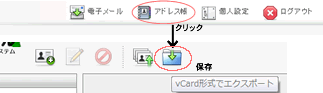 |
| 2 「vCard形式でエクスポート」すると、文字コードがUTFであることから、そのままでは文字化けする可能性が大のため、文字コードを変更する作業が必要になります。 「メモ帳」などのテキストエディターを開き、1で作成したvCardを読み込みます。 | ※メモ帳の画面にそのままドラッグしてもOKです。 |
| 3 メモ帳で読み込んだら、保存します。 保存するときは、「名前を付けて保存」を選び、文字コードを「ANSI」に変更して、デスクトップ等、任意の場所に保存します。 |
 |
| ※一人一人の.vcfファイルを作成する必要があります。保存の際に「BEGIN~END:VCARD」までを選択し、一人一人別名で任意の名前で保存して下さい。 | 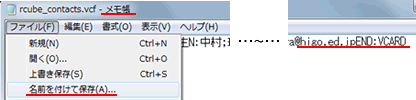 |
| 4 保存したvCardをOutlookに読み込みます。 Outlook 2010の「連絡先」を開きます。 この余白の部分に作成した一人一人の.vcfファイルをshiftキーなどでまとめて選択してドロップします。 |
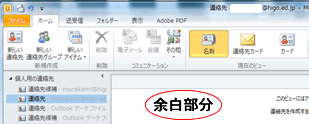 |
| ※まとめて開きますので、一つ一つ「保存して閉じる」をクリックしていきます。 | 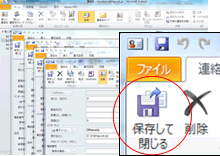 |
| 5 Outlookの連絡先に、インポートされていることを確認してください。 | 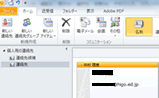 |
| 6 「ファイル」から「オプション」をクリックし、「詳細設定」をクリックします。 | 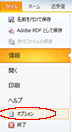 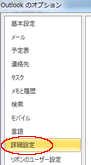 |
| 7 「エクスポート」をクリックし、 「ファイルにエクスポート」をクリックします。 |
|
| 8 エクスポートするファイルの種類を「windows,カンマ区切り」を選び、「次へ」をクリックします。 | 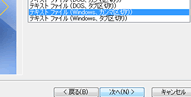 |
9 エクスポートするフォルダを選択し、「次へ」をクリックします。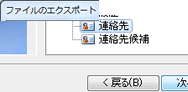 「参照」をクリックし、エクスポート先の任意のファイル名を付け、「OK」をクリックします。 「次へ」をクリックし、次に「完了」をクリックします。「OK」をクリックして、エクスポート作業は完了です。 |
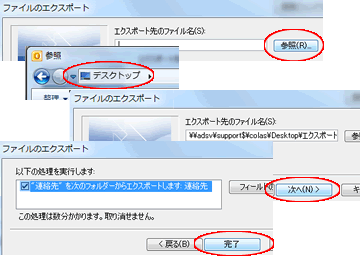 |
| 10 9で選んだエクスポート先の場所に任意のファイル名でCSVファイルができているので、それをOffice 365にインポートします。 | 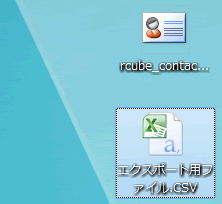 |
| 11 Office 365を開きます。 画面右上のログイン名横の歯車アイコンをクリックし、「オプション」を選択し、「既存のメールアカウントから連絡先をインポートします」をクリックします。 |
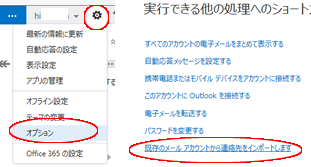 |
| 12 「参照」をクリックし、エクスポート先の場所にあるCSVファイルを選択し、「開く」をクリックします。「完了」をクリックして、作業完了です。 | 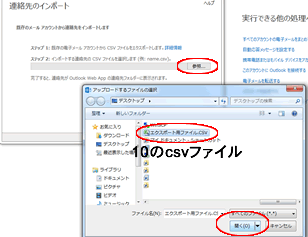 |